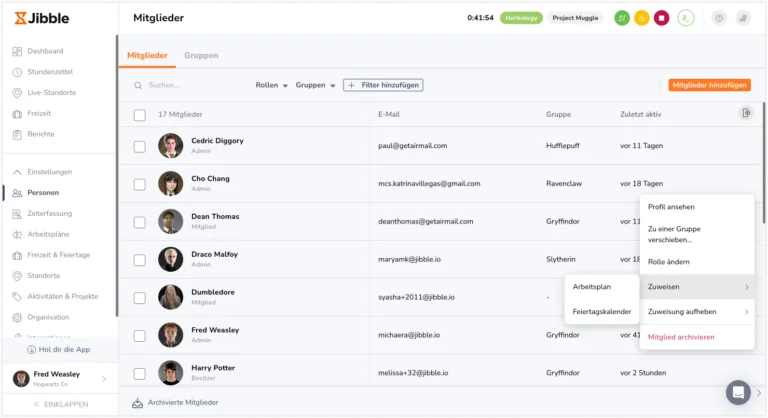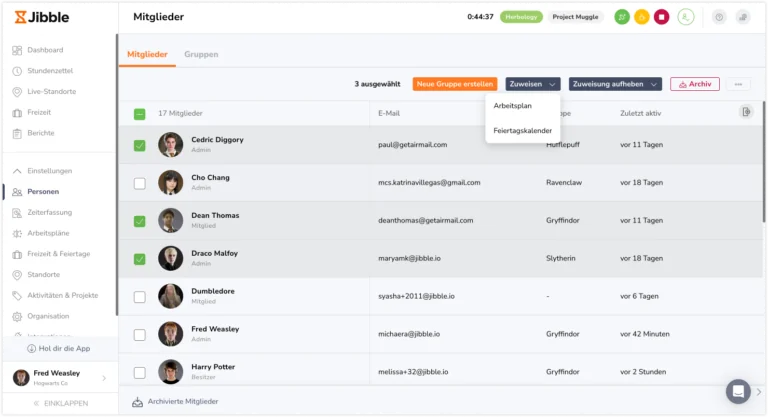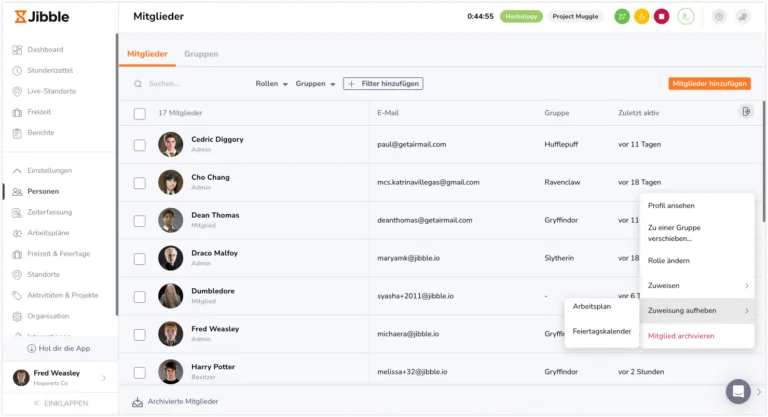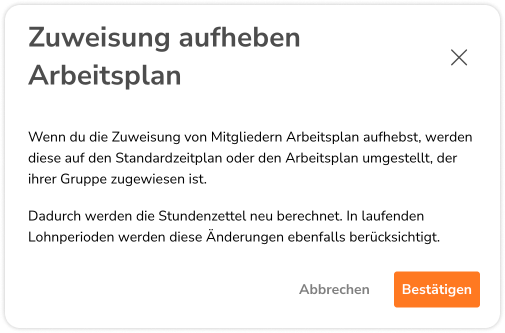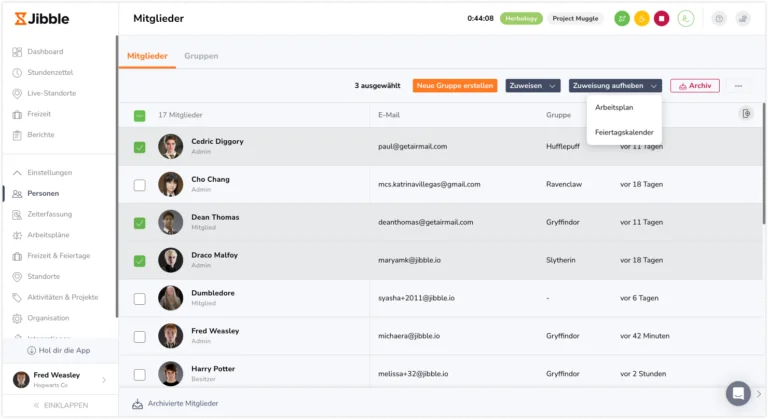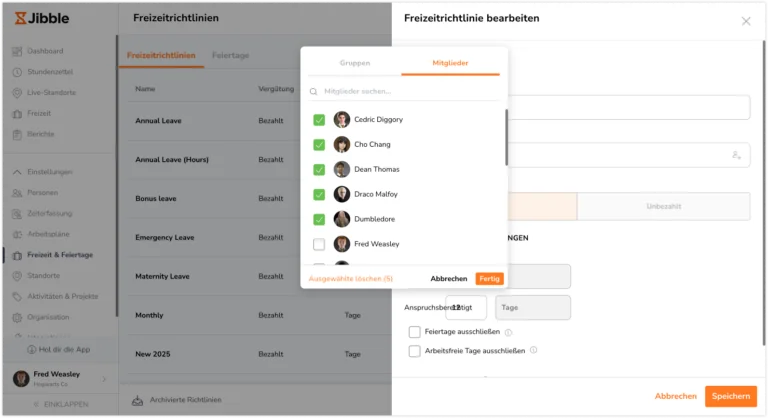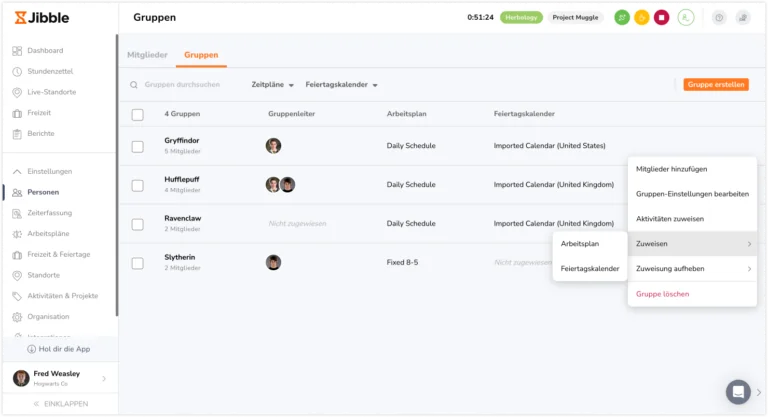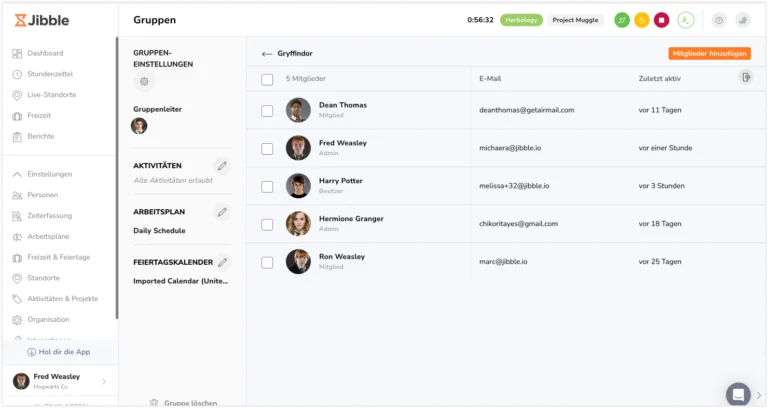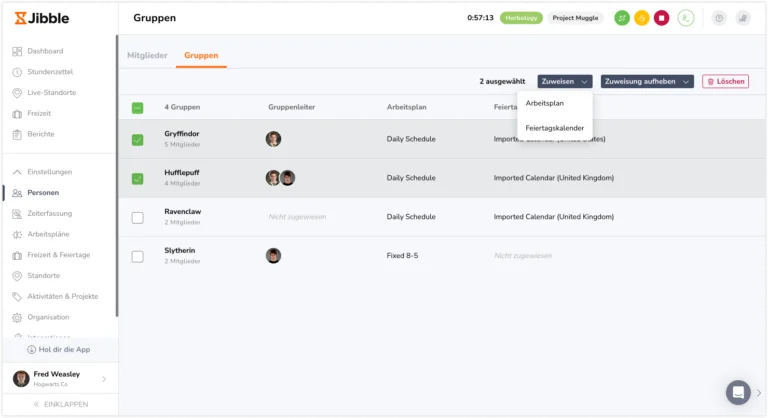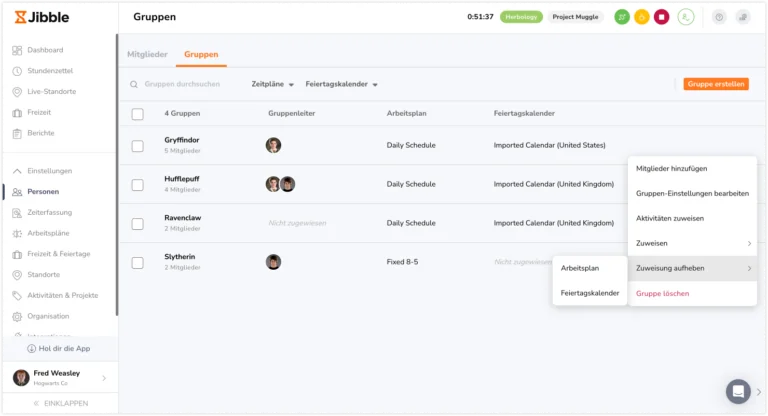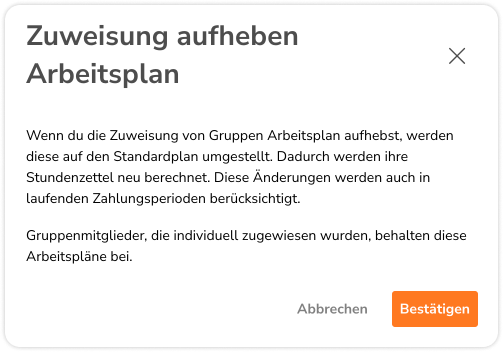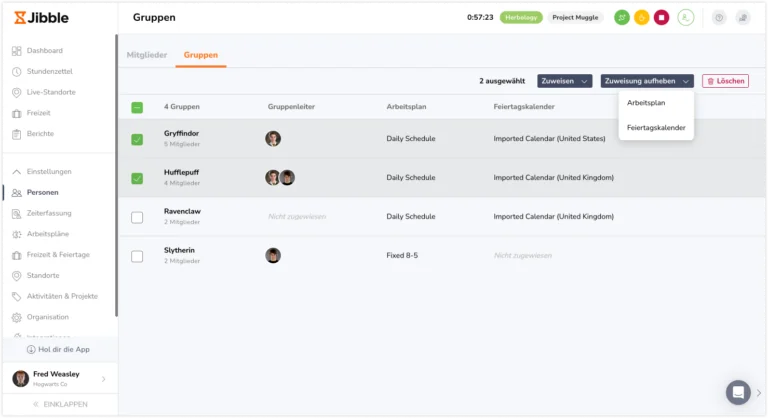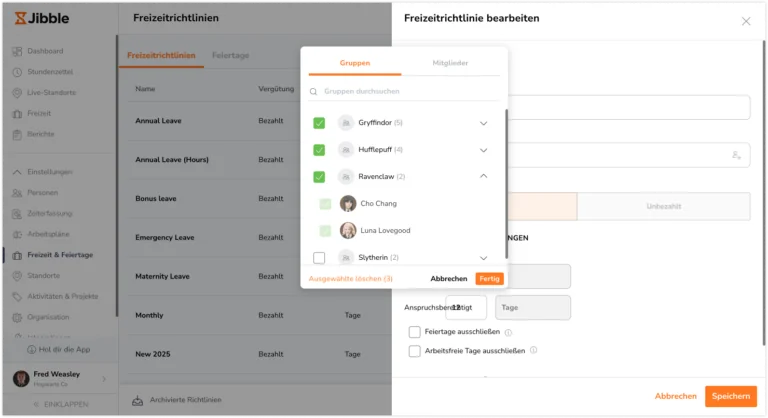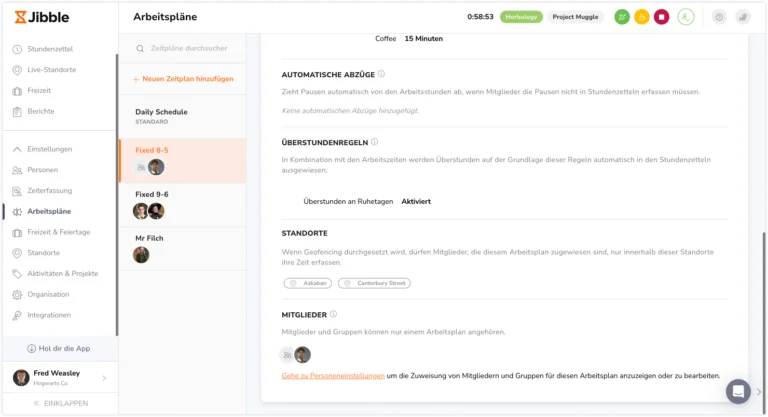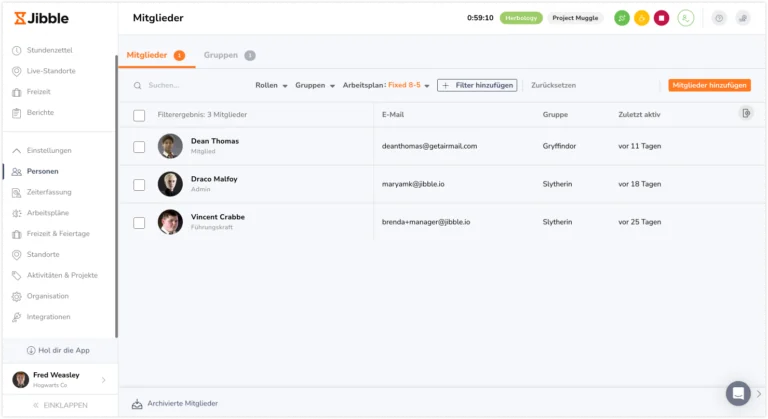So weist du Mitglieder in Jibble zu
Erfahre alles darüber, was Zuweisungen sind und wie du Mitglieder und Gruppen Entitäten in Jibble zuweist
Die Zuweisung von Mitgliedern und Gruppen zu verschiedenen Entitäten innerhalb von Jibble ist ein grundlegender Prozess, der ein effizientes Projektmanagement und optimierte Arbeitsabläufe gewährleistet. In diesem Leitfaden geht es darum, die Schritte zu veranschaulichen, die bei der Zuweisung von Mitgliedern und Gruppen zu verschiedenen Entitäten wie Arbeitsplänen, Projekten, Freizeitrichtlinien, Kiosken und mehr erforderlich sind.
In diesem Artikel geht es um die folgenden Themen:
- Was sind Mitglieder-Zuweisungen
- Unterschied zwischen Einzel- und Gruppenzuweisungen
- Zuweisen und Aufheben der Zuweisung von Mitgliedern
- Zuweisen und Aufheben der Zuweisung von Gruppen
- Mitglieder- und Gruppenzuweisungen ansehen
Was sind Mitglieder-Zuweisungen?
Die Zuweisung von Mitgliedern bezieht sich auf den Prozess der Zuweisung von Teammitgliedern zu bestimmten Projekten, Arbeitsplänen, Feiertagskalendern Freizeitrichtlinien und Kiosk. Diese Funktion ermöglicht es Führungskräften oder Projektleitern, Verantwortlichkeiten effizient zuzuweisen und eine präzise Abstimmung der Teammitglieder auf ihre zugewiesenen Aufgaben und Verpflichtungen sicherzustellen.
In Jibble gibt es zwei Zuweisungstypen: Viele-zu-eins (z. B. Arbeitspläne und Feiertagskalender) und Viele-zu-viele (z. B. Freizeitrichtlinien und Projekte).
- Viele-zu-eins-Zuweisungen:
Bei Viele-zu-eins-Zuweisungen, wie z. B. Arbeitsplänen und Feiertagskalendern, sind mehrere Elemente oder Entitäten mit einem einzelnen Element oder einer einzelnen Entität verknüpft oder verbunden. Beispielsweise können Mitglieder einer Organisation nur einem einzigen Arbeitsplan zugewiesen werden, während jeder Arbeitsplan mehrere Mitglieder haben kann.
- Viele-zu-viele-Zuweisungen:
Bei Viele-zu-viele-Zuweisungen, wie z. B. bei Freizeitrichtlinien, Projekten und Kiosken, besteht eine wechselseitige Beziehung zwischen mehreren Elementen oder Entitäten aus beiden Gruppen. Beispielsweise können Mitglieder mehreren Projekten zugewiesen werden und jedes Projekt kann mehrere Mitglieder haben.
Wenn du mehr über Kiosk-Zuweisungen erfahren möchtest, schau dir an, wie du Mitglieder und Gruppen Kiosken zuweisen kannst.
Wichtig❗: Bei Viele-zu-eins-Zuweisungen, bei denen viele Mitglieder einer Entität zugewiesen werden, können Mitglieder jeweils nur einer Entität zugewiesen werden. Wenn ein Mitglied einer neuen Entität (Arbeitsplan oder Feiertagskalender) zugewiesen wird, berechnet das System die Stundenzettel und Lohnzeiträume, die sich in Bearbeitung befinden, neu, um sie an die aktualisierte Zuweisung anzupassen.
Unterschied zwischen Einzel- und Gruppenzuweisungen
Einzelzuweisungen beziehen sich auf die Zuweisung bestimmter Teammitglieder zu Entitäten, während bei Gruppenzuweisungen eine ganze Gruppe Entitäten zugewiesen wird.
Wenn eine Entität gleichzeitig einer Gruppe und einer Einzelperson innerhalb dieser Gruppe zugewiesen wird, hat die Einzelzuweisung immer Vorrang vor der Gruppenzuweisung. Dies gilt nur für Viele-zu-eins-Zuweisungen, da Mitglieder jeweils nur einem Arbeitsplan oder Feiertagskalender zugewiesen werden können. Viele-zu-viele-Zuweisungen (Freizeitrichtlinien, Projekte, Kioske) sind davon nicht betroffen, da Mitglieder mehreren Entitäten gleichzeitig zugewiesen werden können.
Beispiel:
Angenommen, wir haben zwei Arbeitspläne – einen festen und einen flexiblen. Andreas Schmidt ist Mitglied der Gruppe A. Wenn Gruppe A dem festen Arbeitsplan zugewiesen ist und Andreas Schmid individuell dem flexiblen Arbeitsplan zugewiesen ist. Gemäß den Regeln in Jibble hat Andreas‘ individuelle Zuweisung Vorrang, und er wird dem flexiblen Arbeitsplan zugewiesen, obwohl er mit Gruppe A verknüpft ist.
Zuweisen und Aufheben der Zuweisung von Mitgliedern
- Zuweisen von Mitgliedern zu einem Arbeitsplan und einem Feiertagskalender
Wichtig❗: Mitglieder können jeweils nur einem Arbeitsplan/Kalender zugewiesen werden. Wenn ein Mitglied einem neuen Arbeitsplan/Kalender zugewiesen wird, berechnet das System seine Stundenzettel und „In Bearbeitung“-Lohnzeiträume neu, um sie an die aktualisierte Zuweisung anzupassen.
Lies unseren Artikel über die Verwaltung von Arbeitsplänen und die Verwaltung von Feiertagskalendern, um weitere Informationen zu erhalten.
- Gehe zu Personen > Mitglieder.
- Um ein einzelnes Mitglied zuzuweisen, suche im Suchfeld nach dem Namen des Mitglieds und fahre mit der Maus über den Namen des Mitglieds.
- Tippe auf das Ellipsen-Symbol am Ende der Zeile.
- Klicke auf Zuweisen.
- Wähle die Art der Entität aus, die dem Mitglied zugewiesen werden soll: Arbeitsplan oder Feiertagskalender.
- Wähle einen Arbeitsplan/Feiertagskalender aus der Liste aus und tippe auf Speichern.
Hinweis: Wenn Mitglieder einem neuen Arbeitsplan oder Kalender zugewiesen werden, werden ihre Stundenzettel und „laufenden“ Lohnzeiträume neu berechnet. - Alternativ kannst du auf den Namen eines Mitglieds klicken und es direkt über sein persönliches Profil zuweisen. Erfahre mehr über das Aktualisieren eines Personenprofils.
- Um mehrere Mitglieder gleichzeitig zuzuweisen, aktiviere die Kontrollkästchen neben den Namen der Mitglieder und tippe oben auf die Schaltfläche Zuweisen.
- Wähle die Art der Entität aus, die dem/den Mitglied(ern) zugewiesen werden soll, und wähle einen Arbeitsplan/Kalender aus der Liste aus.
- Tippe auf Speichern.
- Zuweisung von Mitgliedern zu einem Arbeitsplan oder Feiertagskalender aufheben
- Gehe zu Personen > Mitglieder.
- Um die Zuweisung eines einzelnen Mitglieds aufzuheben, suche im Suchfeld nach dem Namen des Mitglieds und fahre mit der Maus über den Namen des Mitglieds.
- Tippe auf das Ellipsen-Symbol am Ende der Zeile.
- Klicke auf Zuweisung aufheben.
- Wähle die Art der zu entfernenden Entität aus: Arbeitsplan oder Feiertagskalender.
Hinweis: Wenn Mitglieder nicht mehr einem Arbeitsplan oder Kalender zugewiesen sind, werden sie zu der Entität gewechselt, der ihre Gruppe zugewiesen ist, oder zur Standardentität. Gruppen zugewiesene Entitäten haben Vorrang, gefolgt von der Standardentität. - Tippe auf Bestätigen.
Hinweis: Wenn die Zuweisung von Mitgliedern aufgehoben wird, werden ihre Stundenzettel und „laufenden“ Lohnzeiträume neu berechnet.
- Alternativ kannst du auf den Namen eines Mitglieds klicken und die Zuweisung des Mitglieds von seinem Personenprofil aufheben. Erfahre mehr über das Aktualisieren eines Personenprofils.
- Um die Zuweisung von Mitgliedern in großen Mengen aufzuheben, aktiviere die Kontrollkästchen neben den Namen der Mitglieder und tippe oben auf die Schaltfläche Zuweisung aufheben.
- Wähle die Art der Entität aus, deren Zuweisung aufgehoben werden soll, und tippe auf Bestätigen.
- Zuweisung und Aufhebung der Zuweisung von Mitgliedern zu Freizeitrichtlinien und Projekten
Wichtig❗: Mitglieder können gleichzeitig mehreren Freizeitrichtlinien und Projekten zugewiesen werden.
Zuweisungen für Freizeitrichtlinien und Projekte können über die entsprechenden Registerkarten vorgenommen werden. Derzeit können Mitglieder nicht über die Registerkarte Personen Freizeitrichtlinien und Projekten zugewiesen werden. Erfahre mehr über das Erstellen von Freizeitrichtlinien und das Einrichten von Projekten.
Zuweisen und Aufhebend der Zuweisung von Gruppen
- Gruppen zu einem Arbeitsplan und Feiertagskalender zuweisen
Wichtig❗: Jedes Mitglied kann nur einem einzigen Arbeitsplan/Kalender zugewiesen werden, wobei individuelle Zuweisungen Gruppenzuweisungen überschreiben. Wenn ein Mitglied einem neuen Arbeitsplan/Kalender zugewiesen wird, berechnet das System seine Stundenzettel und „In Bearbeitung“-Lohnzeiträume neu, um sie an die aktualisierte Zuweisung anzupassen.
- Gehe zu Personen > Gruppen.
- Um eine bestimmte Gruppe zuzuweisen, suche im Suchfeld nach der Gruppe und fahre mit der Maus über die Zeile der Gruppe.
- Tippe auf das Ellipsen-Symbol am Ende der Zeile.
- Klicke auf Zuweisen.
- Wähle die Art der Entität aus, die der Gruppe zugewiesen werden soll: Arbeitsplan oder Feiertagskalender.
Hinweis: Einzelzuweisungen haben immer Vorrang vor Gruppenzuweisungen. - Wähle einen Arbeitsplan/Kalender aus der Liste aus und tippe auf Speichern.
- Alternativ kannst du auf den Namen einer Gruppe klicken und sie direkt über das Einstellungsfeld auf der linken Seite zuweisen. Erfahre mehr über das Anpassen von Einstellungen für Gruppen.
- Um mehrere Gruppen gleichzeitig zuzuweisen, aktiviere die Kontrollkästchen neben den Gruppennamen und tippe oben auf die Schaltfläche Zuweisen.
- Wähle die Art der Entität aus, die der Gruppe zugewiesen werden soll, und wähle einen Arbeitsplan/Kalender aus der Liste aus.
- Tippe auf Speichern.
- Zuweisung von Gruppen aus einem Arbeitsplan und einem Feiertagskalender aufheben
- Gehe zu Personen > Gruppen.
- Um die Zuweisung einer bestimmten Gruppe aufzuheben, suche im Suchfeld nach der Gruppe und fahre mit der Maus über die Zeile der Gruppe.
- Tippe auf das Ellipsen-Symbol am Ende der Zeile.
- Klicke auf Zuweisung aufheben.
- Wähle die Art der zu entfernenden Entität aus: Arbeitsplan oder Feiertagskalender.
Hinweis: Wenn du die Zuweisung von Gruppen zu einem Arbeitsplan oder Kalender aufhebst, werden sie auf die standardmäßige Entität umgestellt. Einzelne Zuweisungen bleiben erhalten. - Tippe auf Bestätigen.
- Alternativ kannst du auf den Namen einer Gruppe klicken und die Zuordnung im linken Bereich für die Gruppeneinstellungen aufheben.
- Um die Zuordnung mehrerer Gruppen aufzuheben, aktiviere die Kontrollkästchen neben den Gruppennamen und tippe oben auf die Schaltfläche Zuordnung aufheben.
- Wähle die Art der Entität aus, deren Zuweisung aufgehoben werden soll, und tippe auf Bestätigen.
- Zuweisung und Aufhebung der Zuweisung von Gruppen zu Freizeitrichtlinien und Projekten
Wichtig❗: Gruppen können gleichzeitig mehreren Freizeitrichtlinien und Projekten zugewiesen werden.
Über die entsprechenden Registerkarten können Aufgaben für Freizeitrichtlinien und Projekte zugewiesen werden. Derzeit können Gruppen über die Registerkarte Personen keine Freizeitrichtlinien und Projekte zugewiesen werden. Wenn eine Freizeitrichtlinie oder ein Projekt nicht zugewiesen ist, steht sie bzw. es allen Teammitgliedern zur Verfügung. Du kannst sie selektiv bestimmten Personen zuweisen und so die Verfügbarkeit auf die zugewiesenen Mitglieder beschränken.
Erfahre mehr über das Erstellen von Freizeitrichtlinien und das Einrichten von Projekten.
Mitglieder und Gruppenzuweisungen ansehen
- Arbeitspläne und Feiertagskalender
Es gibt zwei Möglichkeiten, Mitglieder und Gruppen anzuzeigen, die Arbeitsplänen und Feiertagskalendern zugewiesen sind:
- Registerkarte Personen: In diesem Abschnitt kannst du einzelne Mitglieder und/oder Gruppen und ihre jeweiligen Zuweisungen anzeigen. Du kannst die angezeigten Spalten in der Personenliste flexibel konfigurieren, um die Anzeige zu vereinfachen.
- Registerkarte Arbeitspläne und Abwesenheit und Feiertage: Diese Registerkarte bietet einen Überblick über Mitglieder und/oder Gruppen, die jeder einzelnen Entität zugewiesen sind.
Auf den Registerkarten Arbeitspläne und Freizeit & Urlaub werden Avatare angezeigt, die Mitglieder und/oder Gruppen darstellen, die einer bestimmten Entität zugewiesen sind, und die Anzahl der Einzel- und Gruppenzuweisungen angeben.
Eine umfassende Liste aller zugewiesenen Mitglieder und Gruppen erhältst du, indem du auf die Schaltfläche Zu Personeneinstellungen klickst. Dadurch gelangst du zur Registerkarte Personen, auf der die zugewiesenen Mitglieder und/oder Gruppen hervorgehoben werden.
- Freizeitrichtlinien und Projekte
Um zu sehen, welche Mitglieder und Gruppen den Freizeitrichtlinien und Projekten zugewiesen sind, navigiere zu den entsprechenden Registerkarten: Freizeit & Feiertage und Aktivitäten & Projekte.
Auf diesen Registerkarten siehst du Avatare, die die zugewiesenen Mitglieder und/oder Gruppen für jede Entität darstellen. Um eine vollständige Liste aller zugewiesenen Mitglieder und Gruppen zu erhalten, klicke auf das Stiftsymbol neben der Freizeitrichtlinie oder dem Projektnamen und rufe das Feld „Mitglieder“ auf. Hier kannst du alle erforderlichen Änderungen vornehmen.